Chromebook을 별도의 화면이나 TV에 연결하는 방법

Chrome OS는 사용자가 Chromebook을 별도의 화면이나 TV에 연결할 수 있는 다양한 방법을 지원합니다.
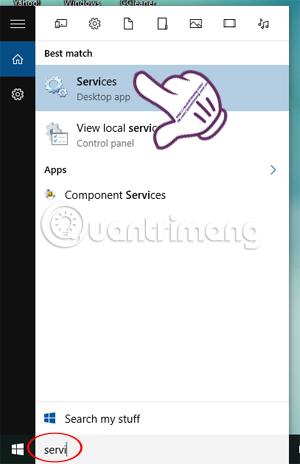
Microsoft의 .NET Framework는 Windows 운영 체제에 설치될 수 있거나 이미 사용 가능한 프로그래밍 라이브러리를 수집하는 프로그래밍 플랫폼입니다. 필요에 따라 컴퓨터에 .NET Framework 프로그램을 설치해야 합니다. 그러나 Windows 8 이상, 특히 Windows 10이 설치된 컴퓨터에서는 .NET Framework 3.5를 설치하는 데 문제가 있습니다.
이 문서에서는 LuckyTemplates가 컴퓨터에 .NET Framework 3.5를 설치하지 않았을 때 발생하는 오류를 해결하는 방법을 단계별로 안내합니다.
.NET Framework 3.5가 왜 그렇게 중요한가요?
최신 버전의 .NET Framework 4.5.2가 Windows에 사전 설치되어 있지만, 특히 버전 3.5 이하가 필요한 응용 프로그램을 실행하려면 사용자에게 항상 이 프레임워크의 이전 버전이 필요합니다. 버전 3.5는 버전 4 이상과 함께 설치할 수도 있습니다. 그렇기 때문에 레거시 응용 프로그램이 제대로 작동하려면 Windows 시스템에 .NET Framework 3.5를 설치하는 것이 중요합니다.
Windows에 .NET Framework 3.5를 설치할 수 없는 오류 수정
다음은 .NET Framework 3.5를 설치할 때 발생하는 가장 일반적인 오류입니다. 두 오류 코드에 대한 설명은 다음과 같습니다.
0x800F081F – The source files could not be found
0x800F0906 – The source files could not be downloaded인터넷에 연결되어 있는데도 이 문제가 계속 발생한다면 다음 Windows 업데이트가 설치되어 있기 때문입니다.
다음은 설치해야 하는 .NET Framework 3.5용 보안 업데이트입니다. 그러나 Microsoft는 3.5 프레임워크 설치 여부에 관계없이 이러한 업데이트를 적용하기 때문에 프레임워크가 설치되지 않은 경우에도 설치됩니다.
이러한 업데이트를 먼저 설치한 다음 프레임워크를 설치하려고 하면 위에서 언급한 오류가 발생합니다. 위에서 언급한 업데이트를 제거하고 .NET Framework 3.5를 설치한 다음 마지막으로 업데이트를 다시 설치해야 합니다.
자세한 방법은 다음과 같습니다.
1 단계:
컴퓨터에서 프로그램을 완전히 종료합니다. 그런 다음 Windows 검색 표시줄에 검색 키워드 서비스를 입력 하고 찾은 결과에 액세스합니다.
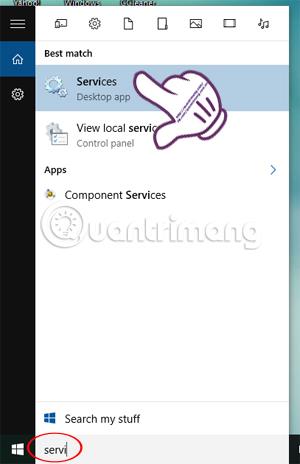
2 단계:
서비스 인터페이스에서 Windows 업데이트를 찾아 마우스 오른쪽 버튼으로 클릭 하고 속성을 선택합니다 .
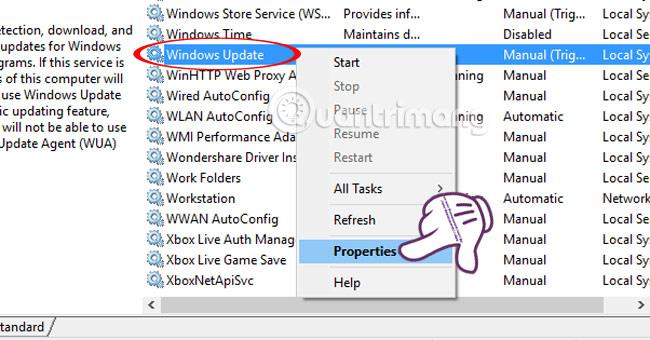
3단계:
새로운 창 인터페이스가 나타납니다. 여기에서는 일반 탭을 선택 하고 시작 유형 항목을 자동 모드로 선택한 다음 시작 및 확인을 클릭하여 완료합니다.
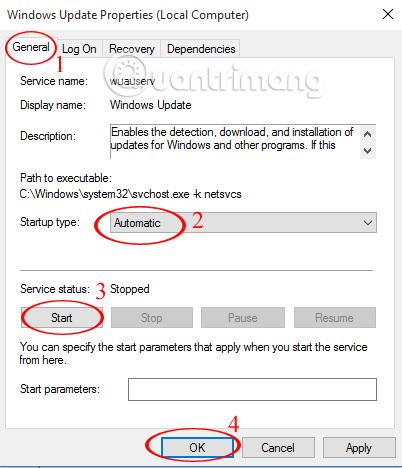
4단계:
Windows 검색창으로 돌아가서 키워드 그룹을 입력 하고 위의 결과를 클릭하세요. 또는 gpedit.msc 키워드를 사용 하고 검색 결과를 클릭하세요.
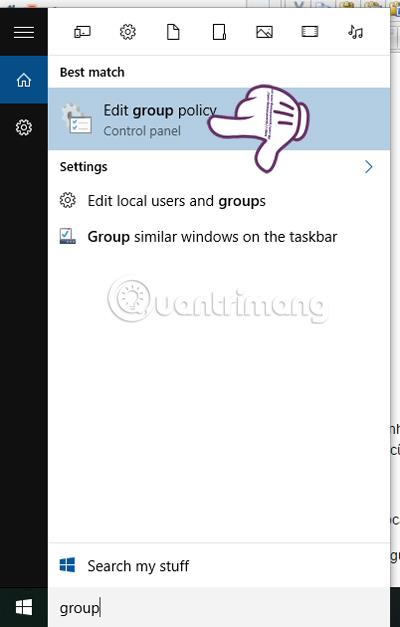
5단계:
로컬 그룹 정책 편집기 인터페이스 에서는 다음 디렉터리 경로에 따라 검색합니다.
컴퓨터 구성 > 관리 템플릿 > 시스템 .
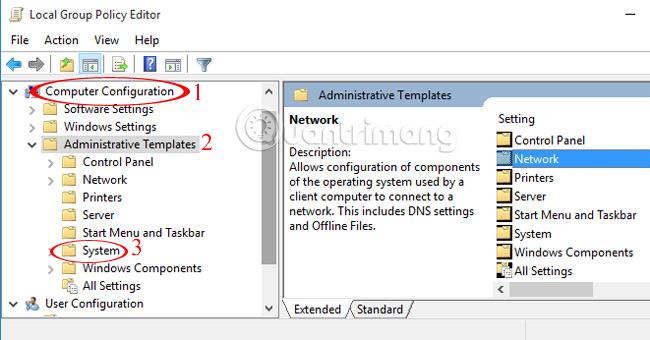
6단계:
시스템을 두 번 클릭합니다. 그런 다음 오른쪽 인터페이스에서 선택적 구성 요소 설치 및 구성 요소 복구에 대한 설정 지정 으로 이동합니다 . 마우스 오른쪽 버튼을 클릭하고 편집을 선택합니다 .

7단계:
여기에서 활성화됨 확인란을 선택 하고 확인을 클릭하여 저장합니다.
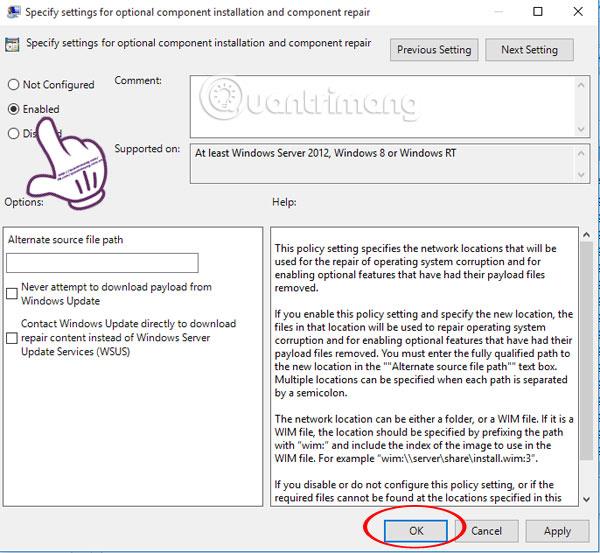
마지막으로 컴퓨터를 다시 시작하고 프로그램을 다시 설치하여 작동하는지 확인하세요.
당신의 성공을 기원합니다!
자세한 내용은 다음 문서를 참조하세요.
Chrome OS는 사용자가 Chromebook을 별도의 화면이나 TV에 연결할 수 있는 다양한 방법을 지원합니다.
iTop Data Recovery는 Windows 컴퓨터에서 삭제된 데이터를 복구하는 데 도움이 되는 소프트웨어입니다. 이 가이드에서는 iTop Data Recovery 사용 방법에 대해 자세히 설명합니다.
느린 PC와 Mac의 속도를 높이고 유지 관리하는 방법과 Cleaner One Pro와 같은 유용한 도구를 알아보세요.
MSIX는 LOB 애플리케이션부터 Microsoft Store, Store for Business 또는 기타 방법을 통해 배포되는 애플리케이션까지 지원하는 크로스 플랫폼 설치 관리자입니다.
컴퓨터 키보드가 작동을 멈춘 경우, 마우스나 터치 스크린을 사용하여 Windows에 로그인하는 방법을 알아보세요.
다행히 AMD Ryzen 프로세서를 실행하는 Windows 컴퓨터 사용자는 Ryzen Master를 사용하여 BIOS를 건드리지 않고도 RAM을 쉽게 오버클럭할 수 있습니다.
Microsoft Edge 브라우저는 명령 프롬프트와 같은 명령줄 도구에서 열 수 있도록 지원합니다. 명령줄에서 Edge 브라우저를 실행하는 방법과 URL을 여는 명령을 알아보세요.
이것은 컴퓨터에 가상 드라이브를 생성하는 많은 소프트웨어 중 5개입니다. 가상 드라이브 생성 소프트웨어를 통해 효율적으로 파일을 관리해 보세요.
Microsoft의 공식 Surface 하드웨어 테스트 도구인 Surface Diagnostic Toolkit을 Windows Store에서 다운로드하여 배터리 문제 해결 등의 필수 정보를 찾으세요.
바이러스가 USB 드라이브를 공격하면 USB 드라이브의 모든 데이터를 "먹거나" 숨길 수 있습니다. USB 드라이브의 숨겨진 파일과 폴더를 표시하는 방법은 LuckyTemplates의 아래 기사를 참조하세요.








